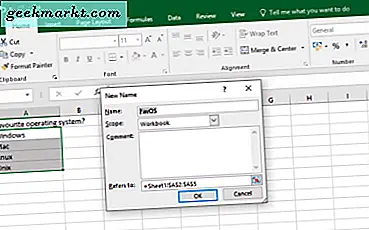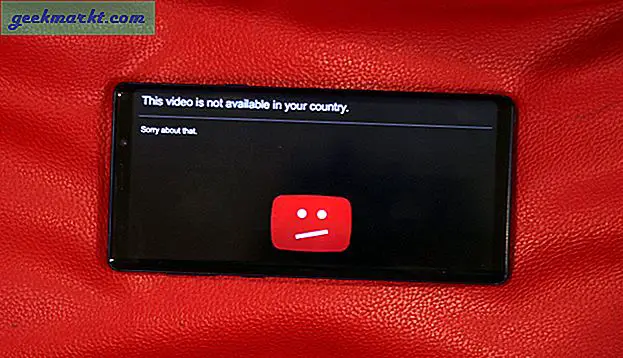Ngày nay, hầu hết các điện thoại thông minh chỉ có 2 nút. Một là nút nguồn và một là cặp nút chỉnh âm lượng. Nhưng bạn không thực sự cần sử dụng chúng. Ý tôi là, bạn có thể dễ dàng thay đổi âm lượng bằng cách sử dụng điều khiển cảm ứng và tất cả điện thoại thông minh Android đều có thể được mở khóa bằng cử chỉ, ngón tay hoặc ID khuôn mặt. Điều này làm cho các nút phần cứng của bạn như nguồn và âm lượng trở nên vô dụng, ít nhất là trong hầu hết thời gian. Hoặc có thể bạn cảm thấy mệt mỏi khi vô tình kích hoạt Bixby trên điện thoại Samsung của mình.
Tại sao không hít thở cuộc sống mới vào điện thoại thông minh của bạn bằng cách ánh xạ lại các nút này. Bằng cách đó, bạn sẽ có thể sử dụng các nút này để thực hiện các tác vụ khác. Tôi có thể sử dụng nút nguồn để chụp ảnh tự sướng hoặc mở một ứng dụng cụ thể mà tôi thường xuyên sử dụng (Lịch Google). Một khi bạn biết cách remap các nút phần cứng và tạo các phím tắt, thì khả năng là vô tận.
Bây giờ bạn đã biết những lợi ích, hãy cùng xem cách đạt được điều này. Tôi sẽ chia sẻ cả hai phương pháp root và không root ở đây.
Remap bất kỳ nút phần cứng nào trên Android
1. Nút Remapper (Yêu cầu gốc)
Phương pháp này liên quan đến việc root, vì vậy nếu bạn chưa root điện thoại thông minh của mình hoặc không biết cách thực hiện, tôi khuyên bạn nên ghé thăm XDA_forums. Đây là một nền tảng phổ biến được người dùng và các nhóm phát triển thường xuyên sử dụng. Chọn diễn đàn phụ cho điện thoại thông minh của bạn để tìm kiếm các cách về cách root kiểu máy cụ thể của bạn. Lưu ý rằng việc root điện thoại thông minh của bạn sẽ làm mất hiệu lực bảo hành.
Đi tới Bảo mật trong Cài đặt trên Android của bạn và bật tùy chọn Nguồn không xác định. Điều này sẽ cho phép bạn cài đặt ứng dụng từ các tệp APK được tải xuống trực tiếp trên điện thoại của bạn thay vì chỉ Cửa hàng Play. Khi bạn mở ứng dụng, bây giờ bạn sẽ được yêu cầu chọn một Hành động và một Trạng thái hậu quả cho nút phần cứng được đề cập. Bạn có thể đặt nó thành Máy ảnh để khi bạn nhấp vào nút nguồn, nó sẽ khởi chạy ứng dụng máy ảnh thay vì khóa hoặc đánh thức điện thoại của bạn.

Phương pháp này thực sự cũ và đã được một thời gian kể từ khi ứng dụng được nhà phát triển cập nhật. Cũng có một thực tế là việc root điện thoại thông minh của bạn sẽ khiến bạn không được bảo hành vì nó đi ngược lại các điều khoản và điều kiện của tất cả các nhà sản xuất Android. Mọi người vẫn thích làm điều đó vì nó cho phép họ tự do tinh chỉnh và sử dụng OEM theo ý họ cũng như thỏa sức sáng tạo.
Tải xuống nút Remapper
2. Xposed Framework (Yêu cầu gốc)
Xposed Framework vẫn đang trong quá trình phát triển tích cực và cung cấp nhiều tính năng hơn mà bạn sẽ biết phải làm gì. Nó rất mạnh mẽ và mặc dù bạn cần một điện thoại thông minh Android đã root, không cần phải cài đặt ROM mới.
Xposed là một khuôn khổ Android được xây dựng để cho phép các nhà phát triển xây dựng các mô-đun có thể được cài đặt bởi người dùng tùy chỉnh các khía cạnh khác nhau của điện thoại thông minh của họ. Bản thân Xposed Framework sẽ không thêm bất kỳ chức năng nào. Bạn sẽ cần cài đặt các mô-đun riêng lẻ sau khi cài đặt Xposed Framework. Hãy coi mô-đun như những ứng dụng bổ sung các tính năng mới.
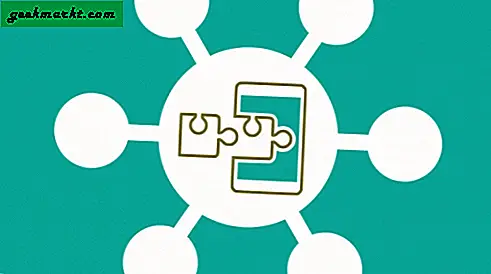
Chỉ cần tải xuống và chạy khuôn khổ trên điện thoại của bạn. Bạn sẽ được yêu cầu cấp quyền và khởi động lại điện thoại của mình một lần. Làm đi. Một lần nữa, lưu ý rằng điều này liên quan đến việc root Android của bạn, vì vậy hãy đảm bảo làm điều đó trước khi cài đặt Xposed.
Bạn có thể duyệt ứng dụng Xposed trên điện thoại thông minh của mình hoặc nhấp vào liên kết này để xem danh sách tất cả các mô-đun có sẵn trên khuôn khổ. Có một số mô-đun cho phép bạn sửa lại các nút phần cứng nhưng tôi khuyên bạn nên dùng Tất cả của tôi. Bạn có thể sửa lại nút tiếp theo hoặc nút tăng âm lượng để sử dụng nó để khởi động đèn pin. Nếu bạn đang sử dụng tai nghe, bạn có thể sử dụng nút quay số lại để phát bài hát tiếp theo trong danh sách phát. Ngoài ra, nó còn đi kèm với một số tính năng khác như tắt pin, đánh thức khi sạc và các chỉ báo khác, bật đèn phím cảm ứng và hơn thế nữa.
Có hơn 1300 mô-đun để lựa chọn và mỗi mô-đun đi kèm với bộ tính năng riêng.
Nhận Xposed Framework
3. Trình quản lý Magisk (Yêu cầu Root)
Khung Xposed thật tuyệt vời nhưng không phải không có nhược điểm. Bạn mất chức năng và mạng lưới an toàn của một số ứng dụng chính như Google Pay và các ứng dụng ngân hàng trực tuyến. Điều này là do Xposed Framework sẽ sửa đổi phân vùng gốc nơi hệ điều hành được cài đặt. Magisk Manager sẽ giải quyết vấn đề này bằng cách tạo một phân vùng trong phân vùng khởi động của bạn. Khi một ứng dụng được khởi chạy, nó sẽ chỉ tạo một lớp phủ cho phép bạn sử dụng các ứng dụng như dự định mà không ảnh hưởng đến các thuộc tính của nó. Trong trường hợp bạn đang thắc mắc về bảo mật, bạn nên biết rằng Magisk Manager là mã nguồn mở.
Bạn sẽ phải tải xuống và cài đặt Trình quản lý Magisk trên điện thoại thông minh Android của mình bằng cách chuyển đến chế độ khôi phục. Tùy thuộc vào sản xuất và kiểu máy của bạn, bạn sẽ phải nhấn kết hợp nút nguồn và nút tăng / giảm âm lượng để khởi động lại ở chế độ khôi phục. Sau khi vào, hãy nhấn vào nút Cài đặt và chọn tệp Trình quản lý Magisk. Điện thoại của bạn sẽ khởi động lại.
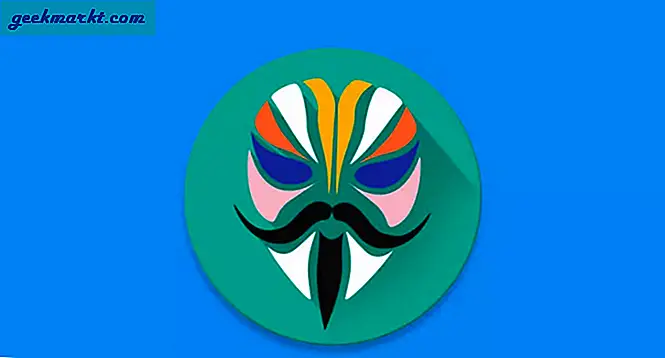
Bây giờ bạn đã cài đặt Trình quản lý Magisk trên thiết bị của mình. Bây giờ đã đến lúc tìm kiếm một số mô-đun hoặc mod tuyệt vời cho phép bạn mở rộng hoặc thay đổi chức năng của các nút phần cứng trên Android của mình. Đây là một cái có sẵn trên GitHub. Tải xuống và cài đặt nó theo cách tương tự bằng cách cho phép cài đặt ứng dụng từ các nguồn không xác định.
Tải xuống Trình quản lý Magisk
4. Nút Mapper (Không cần root)
Ứng dụng duy nhất trong danh sách cho phép bạn tùy chỉnh hoặc sửa lại các nút phần cứng mà không cần root điện thoại thông minh của bạn. Như vậy, quá trình này tương đối đơn giản. Tải xuống ứng dụng Button Mapper từ Cửa hàng Play và cài đặt nó. Tại thời điểm này, bạn nên đưa ứng dụng này vào danh sách trắng hoặc miễn trừ ứng dụng này khỏi bất kỳ ứng dụng giết tác vụ hoặc ứng dụng tối ưu hóa pin nào mà bạn có thể đã cài đặt trên droid của mình. Các ứng dụng này có thể vô hiệu hóa hoặc giết Nút Remapper.
Một số điện thoại thông minh của Xiaomi và Huawei, liên tục khai tử các dịch vụ để tiết kiệm pin. Nếu điện thoại của bạn có tính năng quản lý pin tự động, bạn cần phải miễn tối ưu hóa cho Button Mapper.
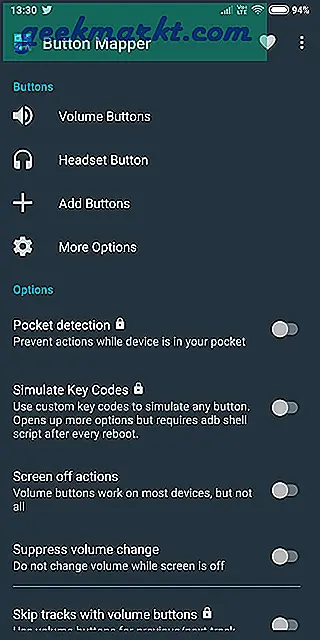
Bây giờ bạn sẽ thấy danh sách tất cả các nút phần cứng mà ứng dụng có thể phát hiện. Bạn có thể nhấp vào nút âm lượng và nút tai nghe để remap và gán nó cho các chức năng khác nhau hoặc thậm chí khởi chạy các ứng dụng yêu thích của bạn (tôi đặt nó là Trợ lý Google). Nếu có nút phần cứng không khả dụng trong danh sách, hãy nhấn vào Thêm nút để định cấu hình nút đó, ví dụ: nút nguồn. Có một số tùy chọn để bạn lựa chọn như tự động xóa thông báo dành riêng cho ứng dụng, thay đổi độ sáng, chuyển đổi cài đặt như WiFi, đèn pin, v.v.
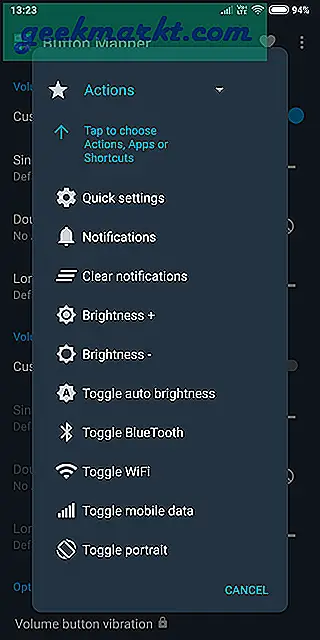
Để làm cho mọi thứ thực sự thú vị, Button Remapper cũng hoạt động với ứng dụng Tasker. Một ứng dụng uber sẽ cho phép bạn tùy chỉnh và tự động hóa khá nhiều phần của điện thoại thông minh Android của bạn. Trong khi ứng dụng hoạt động như dự kiến, trong trường hợp của tôi, nó không phát hiện được nút nguồn. Tôi đoán rất nhiều điều cũng phụ thuộc vào OEM điện thoại thông minh của bạn. Tuy nhiên, vì ứng dụng được tải xuống miễn phí và không liên quan đến việc root, tôi khuyên bạn nên thử nó. Ngay cả khi bạn chỉ có thể chỉnh sửa lại các nút âm lượng, nó sẽ cải thiện đáng kể khả năng sử dụng của bạn.
Tải xuống Trình lập bản đồ nút
5. bxActions
bxAction là ứng dụng bạn cần nếu bạn muốn remap Bixby và nút âm lượng trên Galaxy Note 8 và Note 8. Tải xuống ứng dụng từ Cửa hàng Google Play, miễn phí. Sau khi hoàn tất, hãy cài đặt ứng dụng và cấp cho ứng dụng tất cả các quyền trợ năng cần thiết. Sau khi mọi thứ được thiết lập, bạn có thể chọn tắt nút Bixby hoặc chỉnh sửa lại nó để khởi chạy bất kỳ ứng dụng nào, tác vụ Tasker hoặc Trợ lý Google yêu thích của tôi. Trong thử nghiệm của tôi, ứng dụng hoạt động như được quảng cáo, tuy nhiên, có một độ trễ nhỏ giữa thời điểm bạn nhấn nút và hành động được ánh xạ lại.
Đọc:Ứng dụng tốt nhất cho Galaxy Note 9
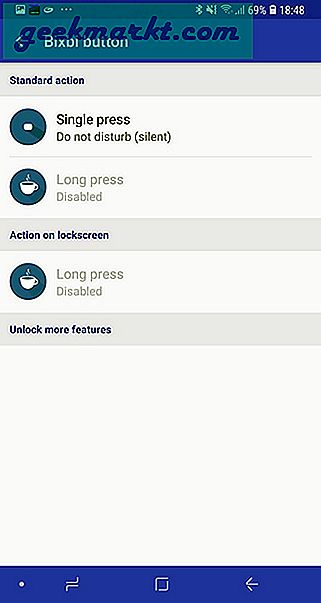
Tải xuống bxActions
Remap các nút phần cứng trên Android
Có vẻ như ngày của các nút phần cứng chỉ được đánh số với ngày càng nhiều nhà sản xuất tìm ra những cách sáng tạo để loại bỏ chúng. Trong trường hợp như vậy, cũng có thể các mẫu điện thoại thông minh trong tương lai có thể không có bất kỳ nút nào trên chúng, do đó loại bỏ hoàn toàn nhu cầu về các nút ánh xạ lại phần cứng. Cho đến khi ngày đó đến, bạn có thể sử dụng một trong các phương pháp hoặc ứng dụng ở trên để khai thác tối đa điện thoại thông minh Android của mình.